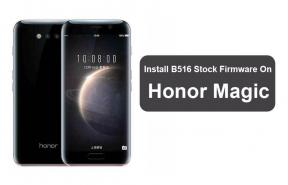Bagaimana Cara Memperbaiki Kesalahan "Silakan Masukkan Disk ke Drive USB"?
Miscellanea / / April 29, 2023
Pada titik tertentu, kebanyakan orang pernah mengalami pesan kesalahan "Silakan Masukkan Disk ke Drive USB" yang terkenal. Ini bisa sangat membuat frustrasi, terutama jika Anda perlu segera mengakses file di drive itu. Tapi jangan khawatir – ada beberapa cara mudah untuk memperbaiki kesalahan ini. Mari kita lihat mereka di posting blog ini. Jadi teruslah membaca untuk petunjuk langkah demi langkah tentang pemecahan masalah dan perbaikan “Silakan Masukkan Disk ke Drive USB" pesan eror!

Isi Halaman
- Mengapa Drive USB Saya Meminta Saya untuk Memasukkan Disk?
-
Cara Mudah Memulihkan Data dari Drive USB Yang Bertulisan “Silakan Masukkan Disk ke Disk yang Dapat Dilepas” dengan Tenorshare 4DDiG?
- Langkah 1: Sambungkan dan Pilih Hard Drive Eksternal
- Langkah 2: Pindai Drive USB Eksternal
- Langkah 3: Pratinjau dan Pulihkan dari Drive USB Eksternal
-
Cara Mengatasi Error “Please Insert Disk into Removable Disk”.
- Cara 1: Masukkan drive USB sebelum Windows dimulai
- Cara 2: Coba panaskan atau dinginkan drive secara manual
- Cara 3: Instal ulang driver di komputer Anda
- Cara 4: Ganti koneksi USB Drive :
- Cara 5: Format USB Drive:
- Kiat:
- Kesimpulan
Mengapa Drive USB Saya Meminta Saya untuk Memasukkan Disk?
Ada beberapa alasan mengapa drive USB Anda mungkin menampilkan pesan kesalahan "Please Insert a Disk into USB Drive". Alasan paling umum adalah drive tidak diformat dengan benar. Saat Anda memformat drive, Anda membuat sistem file baru. Sistem file ini memungkinkan komputer Anda membaca dan menulis data ke drive.
Jika drive tidak diformat dengan benar, komputer Anda tidak akan dapat membaca atau menulis data ke dalamnya. Akibatnya, akan muncul pesan error “Please Insert a Disk into USB Drive”.
Alasan umum lainnya untuk kesalahan ini adalah drive rusak. Hal ini dapat terjadi karena berbagai alasan, seperti pemadaman listrik secara tiba-tiba saat drive sedang digunakan. Saat drive rusak, drive tidak dapat digunakan lagi hingga diperbaiki.
Untungnya, ada beberapa cara mudah untuk memperbaiki pesan kesalahan "Please Insert a Disk into USB Drive". Kami akan memandu Anda melalui mereka di bawah ini.
Iklan
Cara Mudah Memulihkan Data dari Drive USB Yang Bertulisan “Silakan Masukkan Disk ke Disk yang Dapat Dilepas” dengan Tenorshare 4DDiG?
Saat Anda melihat pesan kesalahan "Please Insert a Disk into USB Drive," komputer Anda tidak dapat membaca data di drive. Akibatnya, Anda tidak akan dapat mengakses file apa pun di drive. Untungnya, ada cara mudah untuk memulihkan data dari drive USB yang berbunyi, "Please Insert a Disk into Removable Disk." Dengan Tenorshare 4DDiG, Anda dapat dengan mudah memulihkan data dari semua jenis drive USB, apa pun penyebab kesalahannya. Tenorshare 4DDiG adalah alat pemulihan data yang kuat yang dapat memulihkan data dari perangkat penyimpanan apa pun, termasuk drive USB, kartu memori, hard drive, dan lainnya. Cukup ikuti langkah-langkah yang diberikan di bawah ini:
Langkah 1: Sambungkan dan Pilih Hard Drive Eksternal
Hal pertama yang perlu Anda lakukan adalah mengunduh Tenorshare 4DDiG Windows Data Recovery dan menginstalnya. Untuk mulai memindai drive USB eksternal Anda, buka aplikasi dan sambungkan drive USB ke PC Anda.

Langkah 2: Pindai Drive USB Eksternal
Anda dapat menjeda atau menghentikan pencarian kapan saja jika Anda mengidentifikasi file yang ingin Anda pulihkan, dan 4DDiG memeriksa drive USB eksternal untuk data yang hilang di sekitar. Di bawah Tampilan Pohon, ada kategori seperti File yang Dihapus, File yang Ada, Lokasi yang Hilang, File RAW, dan File Tag. Tampilan File juga memungkinkan Anda melihat jenis file seperti Foto, Video, Dokumen, Audio, Email, dan lainnya. Selain itu, Anda dapat menggunakan bagian Filter di sisi kanan panel untuk mempersempit pencarian Anda.
Iklan

Langkah 3: Pratinjau dan Pulihkan dari Drive USB Eksternal
File target kemudian dapat diakses untuk pratinjau dan pemulihan ke lokasi yang aman setelah ditemukan. Jangan menyimpan data ke partisi yang sama dengan yang Anda hilangkan jika terjadi penimpaan disk dan kehilangan data permanen.

Iklan
Cara Mengatasi Error “Please Insert Disk into Removable Disk”.
Anda dapat memperbaiki kesalahan "Silakan Masukkan Disk ke Disk yang Dapat Dilepas" dengan beberapa cara berbeda. Kami akan memandu Anda melalui mereka di bawah ini.
Cara 1: Masukkan drive USB sebelum Windows dimulai
Jika Anda mendapatkan kesalahan "Silakan Masukkan Disk ke Disk yang Dapat Dilepas" saat mengakses drive USB Anda, kemungkinan karena Windows sedang mencoba membaca drive sebelum diinisialisasi dengan benar. Untuk memperbaikinya, cukup masukkan drive USB sebelum Windows dijalankan.
Masukkan drive USB ke komputer Anda dan mulai ulang. Saat komputer dinyalakan, secara otomatis akan mendeteksi dan menginisialisasi drive USB. Setelah selesai, Anda seharusnya dapat mengakses file di drive tanpa masalah.
Cara 2: Coba panaskan atau dinginkan drive secara manual
Jika kesalahan “Please Insert Disk into Removable Disk” disebabkan oleh masalah perangkat keras, Anda mungkin dapat memperbaikinya dengan memanaskan atau mendinginkan drive. Ini terkadang dapat membantu mengatur ulang koneksi antara drive USB dan komputer.
Untuk melakukan ini, cukup panaskan drive USB dengan pengering rambut atau dinginkan dengan sekaleng udara terkompresi. Setelah drive dipanaskan atau didinginkan, coba masukkan lagi ke komputer Anda.
Cara 3: Instal ulang driver di komputer Anda
Iklan
Jika Anda masih mendapatkan kesalahan "Silakan Masukkan Disk ke Disk yang Dapat Dilepas", kemungkinan karena ada masalah dengan driver di komputer Anda. Untuk memperbaikinya, hapus instalan driver drive USB, lalu instal ulang.
Untuk melakukan ini, buka Pengelola Perangkat di komputer Anda dan temukan drive USB. Klik kanan pada drive dan pilih "Uninstall." Setelah driver dihapus, restart komputer Anda. Saat komputer hidup, secara otomatis akan menginstal ulang driver.

Jika Anda masih mengalami masalah, Anda dapat mencoba mengunduh dan menginstal driver terbaru untuk drive USB Anda dari situs web pabrikan.
Cara 4: Ganti koneksi USB Drive :
Jika Anda masih mendapatkan kesalahan "Silakan Masukkan Disk ke Disk yang Dapat Dilepas", kemungkinan karena ada masalah dengan koneksi antara drive USB dan komputer. Untuk memperbaikinya, cukup coba ubah koneksi drive USB.
Untuk melakukan ini, cabut drive USB dari komputer Anda dan kemudian hubungkan ke port USB yang berbeda. Jika Anda menggunakan hub USB, coba colokkan drive langsung ke komputer Anda.

Jika Anda masih mengalami masalah, coba gunakan kabel USB lain. Jika tidak ada solusi ini yang berhasil, kemungkinan drive USB rusak dan perlu diganti.
Cara 5: Format USB Drive:
Jika Anda masih mendapatkan kesalahan "Silakan Masukkan Disk ke Disk yang Dapat Dilepas", Anda dapat mencoba memformat drive USB. Ini akan menghapus semua data di drive, jadi pastikan untuk mencadangkan semua file penting sebelum melanjutkan.
Untuk memformat drive USB, buka alat Manajemen Disk di komputer Anda. Klik kanan pada drive USB dan pilih "Format". Pilih sistem file FAT32 dan kemudian klik "Format".

Kiat:
Untuk menjaga keamanan data Anda di drive USB, ikuti beberapa tips yang disebutkan di bawah ini:
- Selalu cadangkan data Anda sebelum memformat atau menghapusnya dari drive USB Anda.
- Gunakan kata sandi yang kuat untuk melindungi drive USB Anda.
- Gunakan perangkat lunak enkripsi untuk melindungi data Anda dari akses tidak sah.
- Instal perangkat lunak anti-virus di komputer Anda dan selalu perbarui.
- Selalu perbarui komputer dan drive USB Anda dengan pembaruan perangkat lunak terbaru.
Jika Anda kesulitan mengakses file di drive USB, Anda dapat mencoba menggunakan Tenorshare 4DDiG untuk memulihkan data. Perangkat lunak ini dapat memulihkan data dari drive USB yang rusak atau rusak.
Kesimpulan
USB flash drive nyaman untuk menyimpan dan mentransfer data antar perangkat, tetapi apa yang Anda lakukan saat drive Anda berhenti bekerja? Pada artikel ini, kami telah menguraikan empat metode untuk memperbaiki kesalahan "Please Insert a Disk into the USB Drive". Jika data Anda hilang atau tidak dapat diakses karena USB rusak / rusak, coba gunakan Tenoreshare 4DDiG. Perangkat lunak yang kuat ini dapat dengan cepat dan mudah memulihkan data dari semua jenis drive USB yang rusak atau rusak. Jangan kehilangan data berharga Anda – coba Tenoresahre 4DDiG hari ini!